Trådlöst - Inaktiverat i Windows 10. Wi-Fi aktiveras inte
Hur många artiklar har jag redan skrivit om att lösa olika problem med ett Wi-Fi-nätverk i Windows 10, och för några dagar sedan stod jag själv inför ett sådant problem. Nu ska jag berätta allt i detalj. Kanske kommer min information att vara användbar för någon. Eller kanske kommer vi att kunna samla in nya och fungerande lösningar i kommentarerna.
Jag hade problem när jag bara inte kan slå på Wi-Fi-nätverket. Drivrutinen är installerad, allt verkar fungera och det trådlösa nätverket är inaktiverat. Hur du aktiverar det är oklart. Men jag löste problemet. Hur specifikt förstod jag inte själv. I alla fall har jag en historia att berätta för dig.
Jag köpte en billig Lenovo-bärbar dator för arbete. Jag installerade Windows 10. Som vanligt gick jag till enhetshanteraren och såg att det fanns många okända enheter. Drivrutinerna installerades inte automatiskt, inklusive för Wi-Fi-modulen. Det är typiskt normalt.
Jag gick till den officiella webbplatsen, hittade en sida med drivrutiner för min bärbara modell. Jag laddade ner huvuddrivrutinerna och började installera. Installerade drivrutinen för WLAN (trådlöst LAN, även kallat Wi-Fi). Allt installerades utan problem. Intel® Dual Band Wireless-AC 3165 finns nu i Enhetshanteraren. Jag startade om min bärbara dator och insåg att Wi-Fi inte fungerade.
Problemet är följande: en ikon i meddelandefältet i form av ett trådlöst nätverk med ett rött kors. Jag klickar på den, det finns en inskription "Trådlöst nätverk - Inaktiverat". Knappen "Wi-Fi" är aktiv. Jag klickar på det - ingenting händer.

Jag trycker några gånger till - knappen blir inaktiv.

Okej. Jag gick in i parametrarna i avsnittet "Nätverk och internet". Det finns en Wi-Fi-flik. Nätverket är inaktiverat där. Jag trycker på strömbrytaren - den kommer tillbaka! Jag trycker ett par gånger till - det fryser (som om det tänds). Men ingenting händer.

Jag öppnar mappen "Nätverksanslutningar" där, nära "Trådlöst nätverk" -adaptern, statusen "Ingen anslutning".

Jag går till enhetshanteraren, men allt är i ordning där. Det finns en trådlös adapter, och egenskaperna säger att den fungerar bra.
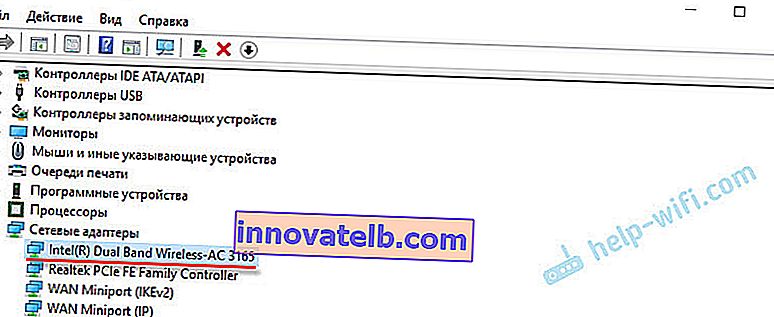
Jag kör diagnostiken för Windows-nätverk (genom att högerklicka på anslutningsikonen i meddelandefältet) och ser meddelandet: "Slå på den trådlösa anslutningen." Med beskrivning:
För att aktivera trådlös kommunikation på din dator, använd omkopplaren på datorns framsida eller sida eller funktionsknapparna.
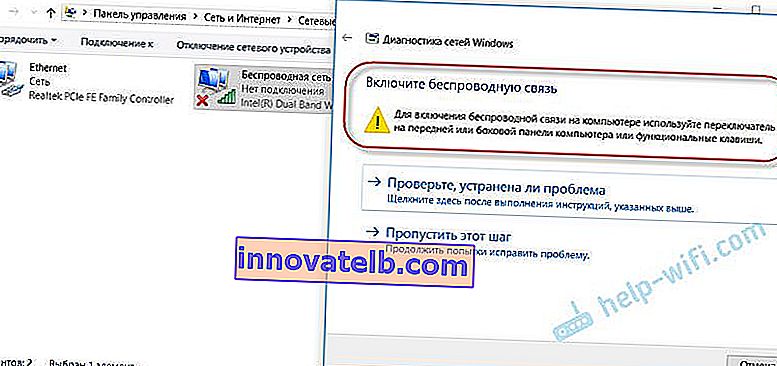
Jag klickar på "Kontrollera om problemet är löst" och jag får följande resultat: Trådlöst inaktiverat - Inte fixat (se den här artikeln för mer information).

Det är allt. Wi-Fi slås inte på, bärbar dator ser inte tillgängliga nätverk och ingenting fungerar.
Varför kan jag inte slå på Wi-Fi på min bärbara dator och hur löser jag problemet?
Det visar sig att problemet är att Windows 10 av någon anledning "tycker" att Wi-Fi-modulen är inaktiverad. Detta rapporteras efter att felsökningen har slutförts. Men det är på och fungerar bra.
Hur problemet löstes för mig: Jag stötte på F7-knappen. På en bärbar dator från Lenovo är hon ansvarig för att aktivera flygplansläget. Men detta fungerade inte. Jag startade om installationen av Wi-Fi-adapterdrivrutinen, ersatte drivrutinen från listan över redan installerade. Jag slutade med tre lämpliga förare. Sedan laddade jag ner och installerade ytterligare ett verktyg för min bärbara modell. Installerade också drivrutinen för energihantering. Allt från den bärbara datortillverkarens officiella webbplats.
Men Wi-Fi fungerade aldrig. Jag bestämde mig för att starta om min bärbara dator och efter omstart fungerade allt. Den bärbara datorn såg tillgängliga Wi-Fi-nätverk och anslutna till mitt hemnätverk utan problem. Därför är det svårt för mig att säga exakt vad som löste problemet. Jag tror att installationen av verktyget, som verkar vara ansvarig för funktionstangenterna, hjälpte till. Men jag kan ha fel.
Några tips:
- Starta om din bärbara dator.
- Kontrollera om WLAN-autokonfigurationstjänsten körs enligt denna instruktion.
- Försök att starta om installationen av Wi-Fi-adapterdrivrutinen och starta om den efter installationen.
- Se om din bärbara dator har en separat Wi-Fi-omkopplare. På nyare modeller används funktionstangenter för denna uppgift. Till exempel FN + F2, F7, etc. Allt beror på den bärbara datorn. Funktionsknappen ska visa en bild av ett trådlöst nätverk eller ett flygplan (flygplansläge).
- Installera alla drivrutiner för din bärbara modell från den officiella webbplatsen. Kolla också in verktygen. Speciellt verktyget som ansvarar för funktionstangenterna. Något som Utility för Windows 10, System Interface Foundation för Windows 10, Energy Management, Hotkey Features Integration, ATKPackage.
- Försök att byta ut föraren enligt denna instruktion.
- Ta bort Wi-Fi-adaptern från Enhetshanteraren och starta om den bärbara datorn.
Artiklar med lösningar på liknande problem:
- Så här aktiverar du Wi-Fi i Windows 10 när det inte finns någon Wi-Fi-knapp alls
- Vad ska jag göra om Windows 10 inte ser ett Wi-Fi-nätverk. Samtidigt finns det inga problem med att slå på det trådlösa nätverket.
- Problem med Internet via Wi-Fi i Windows 10
- Installerar Wi-Fi-adapterdrivrutinen i Windows 10
Lösning via Windows 10 Mobility Center
Uppdatering: En annan lösning föreslogs i kommentarerna. När jag skrev om att lösa ett liknande problem i Windows 7 beskrev jag där en metod med vilken det var möjligt att starta trådlös kommunikation via Windows Mobility Center. För att vara ärlig trodde jag att Windows 10 tog bort detta mobilitetscenter. Men nej. Som det visade sig kan det hittas och startas genom en sökning.
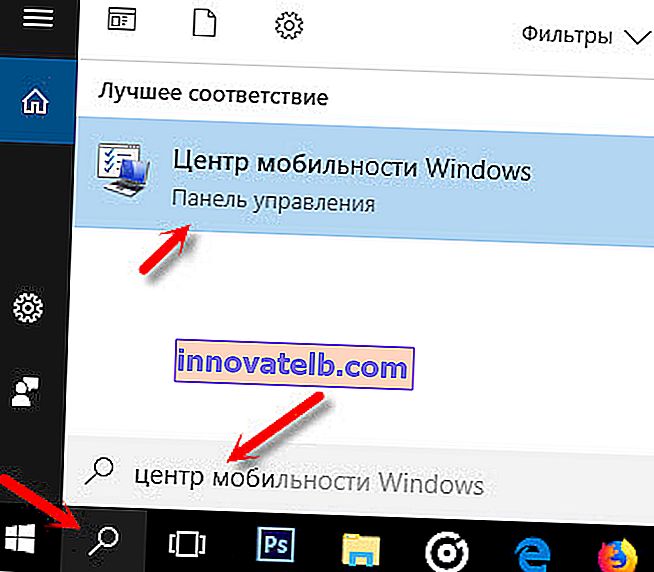
Vi lanserar. Det bör finnas en "Trådlös" inställning. Och meddelandet: "Trådlöst inaktiverat." Klicka bara på knappen "Aktivera ...".

Allt ska fungera. Jag kollade allt på min dator. Jag har ett mobilitetscenter, men ingen Wi-Fi-inställning. Jag vet inte, kanske beror det på uppdateringen. I vilket fall som helst kommer denna information inte att vara överflödig. Kanske kommer någon att komma till hands.
Vi startar alla tjänster
Uppdatering: i kommentarerna föreslog de att anledningen kunde vara inaktiverade tjänster. Detta beror vanligtvis på en inaktiverad WLAN-tjänst. Jag skrev om detta ovan och gav en länk till detaljerade instruktioner. Men i Windows är det möjligt att starta alla tjänster. Jag tror att du kan försöka.
Tryck på Win + R-tangentkombinationen, ange kommandot msconfig och tryck på Ok. Vi sätter "Normal start", klickar på "Apply" - "Ok" och startar om datorn.
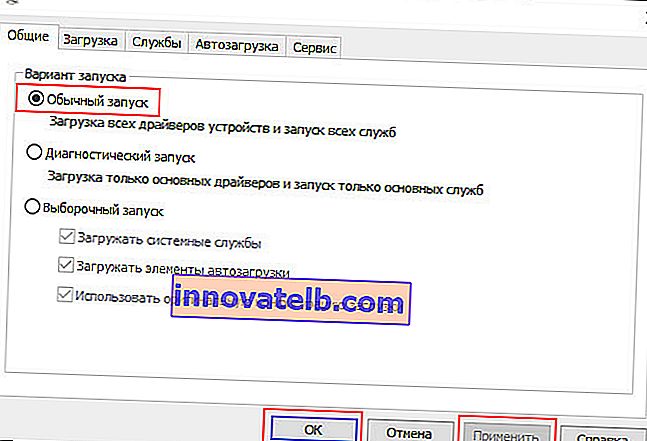
Uppdatera BIOS
Uppdatering: Det finns recensioner om att problemet bara löstes genom att uppdatera BIOS. Titta på tillverkarens webbplats, helt efter din modell. Det kan finnas en ny BIOS-version där. Uppdatera det. Gör bara allt strikt enligt instruktionerna. Det bör också finnas på tillverkarens webbplats.
Var noga med att skriva i kommentarerna om du lyckades slå på Wi-Fi. Vad som hjälpte och hur vi löste problemet. Du kan också beskriva ditt fall om det på något sätt skiljer sig från vad jag hade.